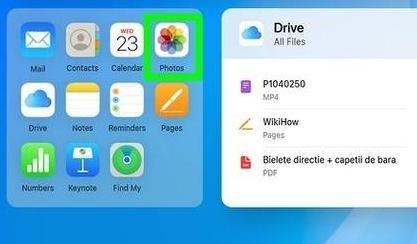联想win10专业版系统电脑,如何用华为手机投屏到此电脑?
电脑操作步骤如下:在Windows 1 0桌面上,右键单击左下角的“开始”按钮,然后从弹出的菜单中选择“设置”选项。在打开的设置窗口中,点击“系统”图标,接着在左侧边栏中找到并点击“投影到这台电脑”。
在右侧的设置中,找到“当你同意时,With电脑和手机可以投影到这台电脑”这一下拉菜单,并选择“所有位置都可用”。
手机操作步骤如下:确保手机和电脑连接在同一个Wi-Fi网络下。
打开手机的“设置”应用,然后选择“更多连接方式”。
在更多连接方式页面中,点击“无线显示”。
在无线显示设置页面中,打开“开启无线显示”的开关。
此时,手机屏幕上应该会显示电脑的名称,点击该名称。
最后,在电脑屏幕右下角会出现一个提示,询问是否允许手机投影,点击“是”即可。
不久,电脑屏幕上就会显示出手机屏幕的。
华为手机连上电脑怎么互传文件华为手机如何连接电脑传数据
将华为手机上的文件和照片传输到电脑上,可以参考以下步骤,以华为P3 0(Android 9 .0)和联想(Windows 1 0)系统为例:首先,开启手机的开发者模式。
进入手机“设置”>“关于手机”,连续点击“版本号”七次,系统会提示已进入开发者模式。
返回“设置”列表,找到并进入“开发人员选项”,开启“USB调试”功能。
然后,使用数据线将手机与电脑连接。
在手机弹出的选项中,选择“传输文件”模式。
接下来,在电脑上打开“此电脑”,即可看到手机磁盘。
你可以直接在磁盘内查找、修改手机中的文件和照片。
除了USB连接,还可以通过蓝牙传输文件,或使用第三方手机助手软件管理手机内存。
如果使用华为笔记本,还能体验“一碰传”技术,只需将手机放在电脑的感应区域,即可快速传输文件。
通过USB数据线连接手机和电脑,待电脑自动安装驱动程序后,手机盘符将出现在电脑上。
在手机状态栏下拉,选择合适的USB连接方式(PTP传输照片,MTP传输文件)进行数据传输。
注意,使用前需在电脑上安装WindowsMediaPlayer 1 1 或以上版本,以便查看手机媒体文件。
华为手机与电脑的一碰互传功能,利用HuaweiShare技术,实现快速文件传输。
只需确保手机和电脑满足条件(如华为Share标签、NFC支持、相同网络等),开启相应功能,触碰即可完成连接和文件传输。
若想更便捷地连接手机和电脑,可安装华为手机助手(HISuite)。
连接电脑后,通过软件界面操作,即可实现设备连接和文件管理。
华为手机和电脑无线传输文件,以华为P4 0(EMUI 1 0)为例,需先确保手机和电脑连接至同一WiFi网络。
在手机上开启HuaweiShare功能,并选择“共享至电脑”>“电脑访问本机”。
然后在电脑上打开“此电脑”,找到手机设备并登录,即可进行无线文件传输。
总之,华为手机与电脑之间的文件传输方式多样,无论是通过USB、蓝牙、无线方式,还是借助第三方软件和一碰传技术,都能满足不同场景下的传输需求。